Gli smartphone comprendono molte parti che lavorano insieme per offrirci l’esperienza confortevole che diamo per scontata. Il sensore di prossimità aiuta a semplificare molti dei modi in cui utilizziamo i nostri telefoni e riconoscerai queste cose solo quando fallirà.
Diamo un’occhiata a cos’è un sensore di prossimità in un telefono cellulare e come ripararne uno rotto.
Cosa fa un sensore di prossimità?
Un sensore di prossimità è uno dei tanti sensori per smartphone. Il suo ruolo è rilevare quanto sei vicino al tuo telefono e rispondere di conseguenza. Questo aiuta ad attivare le funzioni in risposta, ad esempio illuminando lo schermo se lo guardi o spegnendo il display se avvicini il telefono all’orecchio.
Il sensore di prossimità del telefono cellulare rileva il tuo volto per sbloccare il telefono. Se metti il telefono in tasca, il sensore eviterà tocchi accidentali. È un chip utile di cui potresti non essere mai a conoscenza nella tua vita quotidiana, ma svolge un ruolo enorme nel fornire piccole comodità.
Come testare il sensore di prossimità
Se non sei sicuro che il sensore di prossimità del tuo telefono funzioni correttamente, ci sono dei test che puoi fare per verificarlo. Ti consigliamo di riavviare il telefono prima di tentare una delle seguenti operazioni per eliminare eventuali bug/problemi temporanei che potrebbero interessare il tuo telefono.
Un modo per testare il sensore è sollevare il telefono in faccia per vedere se si accende. Un altro modo è rispondere a una chiamata e posizionare il telefono vicino all’orecchio per vedere se oscura lo schermo. Se questi non funzionano, puoi scaricare un’app gratuita di terze parti come Prova del sensore per eseguire un test del sensore di prossimità.
Puoi anche diagnosticare il tuo telefono Samsung tramite l’app Samsung Members per vedere se il sensore funziona normalmente. Se nessuno di questi metodi produce alcun risultato, molto probabilmente il sensore di prossimità non funziona correttamente e dovresti provare una delle soluzioni elencate di seguito.
1. Pulire lo sporco e la polvere vicino al sensore

La polvere e lo sporco potrebbero non sembrare un grosso problema, ma una volta che iniziano ad accumularsi, possono essere dannosi per il tuo telefono. Se c’è della polvere che blocca il sensore di prossimità, può impedirgli di rilevare correttamente il tuo viso.
Usando un panno pulito o un tampone per le orecchie, strofina delicatamente l’area superiore del telefono dove si trova il sensore. Indipendentemente dal modello del telefono, il sensore di prossimità si trova sempre accanto all’altoparlante superiore.
Dopo averlo pulito, prova per vedere se funziona ora. Assicurati che non ci siano crepe o graffi vicino ad esso, in quanto ciò può influire anche sul sensore. Se sono presenti, potrebbe essere necessario visitare un centro di riparazione. Pulire l’hardware di tanto in tanto è un ottimo modo per mantenere a lungo il tuo telefono Android.
2. Controlla se una custodia o una protezione dello schermo lo sta bloccando
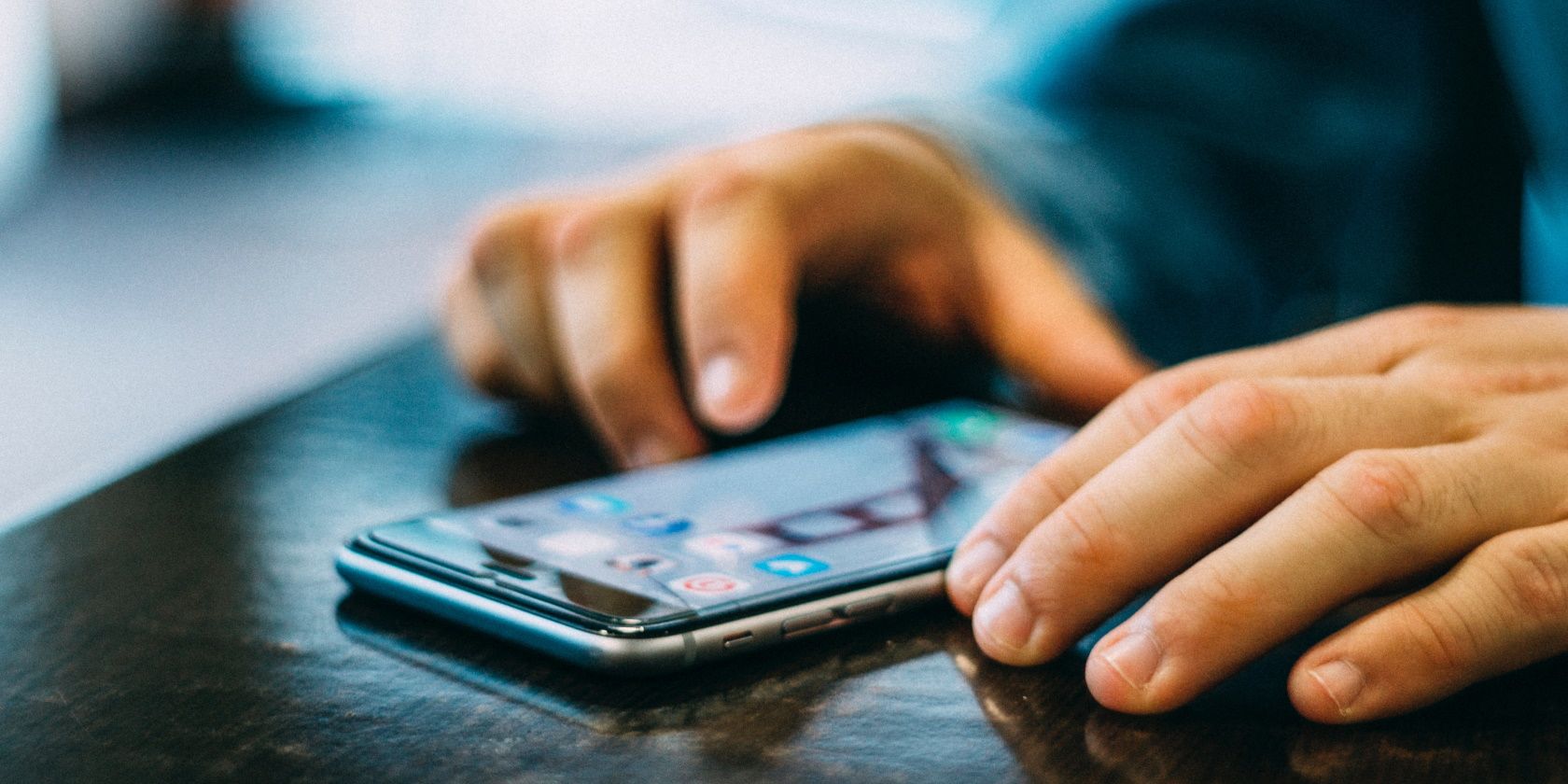
Le custodie e le protezioni dello schermo sono un’altra causa principale del mancato funzionamento del sensore di prossimità. Se il vetro è troppo spesso o non adatto al telefono, può causare problemi di rilevamento. Se hai recentemente inserito una nuova protezione per lo schermo, separa attentamente questo materiale dal touchscreen e pulisci lo schermo.
Controlla se il sensore del telefono funziona ora utilizzando i metodi precedentemente menzionati. Quando acquisti accessori per lo schermo, assicurati di selezionarne uno creato appositamente per il tuo modello di telefono e testalo per assicurarti che funzioni bene. Le custodie non progettate per il tuo modello di telefono a volte possono anche far sì che il microfono non funzioni.
3. Abilita la protezione da tocco accidentale in Impostazioni
Potrebbe essere così che il tuo sensore di prossimità non sia effettivamente rotto, ma la sua funzionalità è semplicemente disabilitata nelle impostazioni. Per questo motivo, la protezione da tocco accidentale potrebbe non funzionare sul telefono.
Se hai un telefono Samsung, ad esempio, puoi attivare questa funzione andando su Impostazioni > Visualizzascorrendo verso il basso e abilitando Protezione da contatto accidentale. Una volta abilitato, il tuo telefono inizierà a ignorare i tocchi accidentali quando è in tasca.
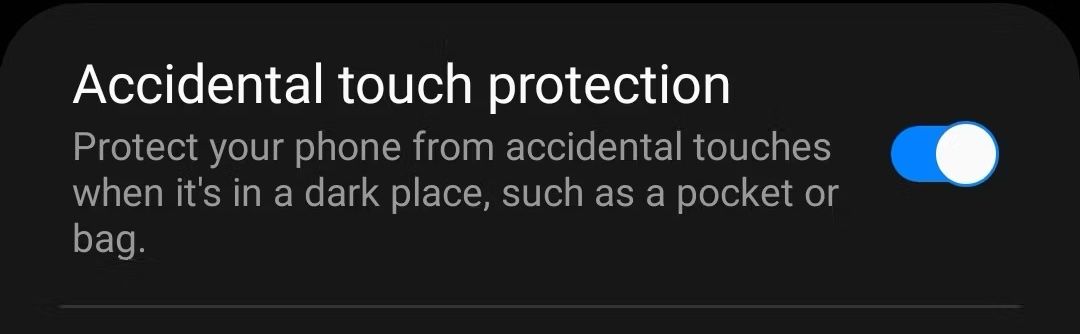
Quando la funzione viene attivata, lo schermo visualizzerà “Il tuo telefono è protetto da tocchi accidentali”. Al di sotto, vedrai l’opzione per scorrere sullo schermo per eliminare la protezione e continuare a utilizzare il telefono normalmente quando lo tiri fuori dalla tasca. È uno dei modi più semplici per rendere il tuo telefono Samsung più intuitivo.
4. Aggiorna il tuo telefono
Bug e glitch possono sempre verificarsi e interferire con il telefono. Ciò può essere dovuto ad aggiornamenti software incompatibili o semplicemente finire per essere problemi temporanei che si risolvono da soli. I produttori di telefoni rilasciano aggiornamenti per affrontare questi bug, quindi è una buona idea assicurarsi che il telefono sia aggiornato.
Per verificare se il tuo telefono ha aggiornamenti in sospeso, vai a Impostazioni > Sistema > Avanzate > Aggiornamento del sistema. Sui telefoni Samsung, puoi trovarlo sotto Impostazioni > Aggiornamento software > Scarica e installa.
5. Usa un’app per ricalibrare il sensore di prossimità del tuo dispositivo
La ricalibrazione dei sensori del telefono può risolvere i problemi che potrebbero derivare da bug o problemi tecnici. La calibrazione è importante perché aiuta a garantire che i sensori leggano le informazioni in modo accurato.
Potresti esserti imbattuto utilizzando Google Maps, che ti chiederà di ricalibrare la tua bussola di tanto in tanto per essere sempre in grado di determinare con precisione la tua posizione.
Proprio come ripristinare il telefono, ricalibrare i sensori può aiutarli a funzionare correttamente. Per ricalibrare il sensore di prossimità, utilizzare il Ripristino/riparazione del sensore di prossimità app, che è gratuita dal Play Store.
6. Ripristina il tuo dispositivo
Se tutto il resto fallisce, è probabile che il tuo telefono sia danneggiato e debba essere portato da un tecnico per la riparazione. Ecco perché, prima di farlo, vale la pena provare a ripristinare il telefono. In questo modo cancellerai tutti i dati e li trasformerai in una tabula rasa. Questo può eliminare eventuali bug che potrebbero non essere stati risolti con gli altri metodi che abbiamo esaminato.
Si consiglia di eseguire il backup dei dati prima di farlo e di sincronizzare tutte le informazioni con il proprio account Google. In questo modo non perderai nulla e Google ripristinerà tutto per te una volta terminato il ripristino. I telefoni Samsung hanno i propri strumenti di backup.
Puoi visualizzare la nostra guida su come ripristinare le impostazioni di fabbrica del tuo telefono Android se non sei a conoscenza.
7. Portalo da un tecnico

Se nessuno dei metodi di cui sopra riesce a riparare il sensore di prossimità, è probabile che sia danneggiato e debba essere portato in un centro di riparazione. Se hai lasciato cadere il telefono di recente o sei stato coinvolto in incidenti che lo hanno coinvolto, questa è la causa più ovvia. Il sensore di prossimità è molto delicato e può essere facilmente danneggiato da una pressione eccessiva.
Ti consigliamo di portare il tuo smartphone in un centro di riparazione ufficiale e lasciare che i professionisti se ne occupino. Sebbene possa essere allettante seguire un video di YouTube e provare a ripararlo da soli, lo smartphone è un dispositivo delicato che non dovresti tentare di riparare senza alcuna conoscenza.
Il tuo telefono potrebbe funzionare anche senza un sensore di prossimità
Gli smartphone vengono perfezionati all’infinito per semplificarci la vita. Tecnicamente puoi utilizzare il tuo telefono senza il sensore di prossimità e potresti persino scoprire che è abbastanza facile abituarsi al tuo telefono senza di esso.
Detto questo, la comodità che offre non è nulla di scontato. Il valore aggiunto da questi minuscoli componenti gioca un ruolo importante nell’esperienza complessiva che hai con il tuo telefono.

